标签:block data val alt 标识 entry res 方式 ges
主要功能与知识点如下:
分类、产品浏览、购物车、结算、CRUD(增删改查) 管理、分页和单元测试。
【备注】项目使用 VS2015 + C#6 进行开发。
1.新建一个解决方案“BooksStore”,并添加以下项目:
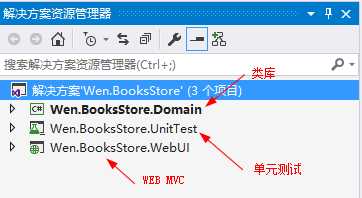
Web MVC 为一个空的 MVC 项目:
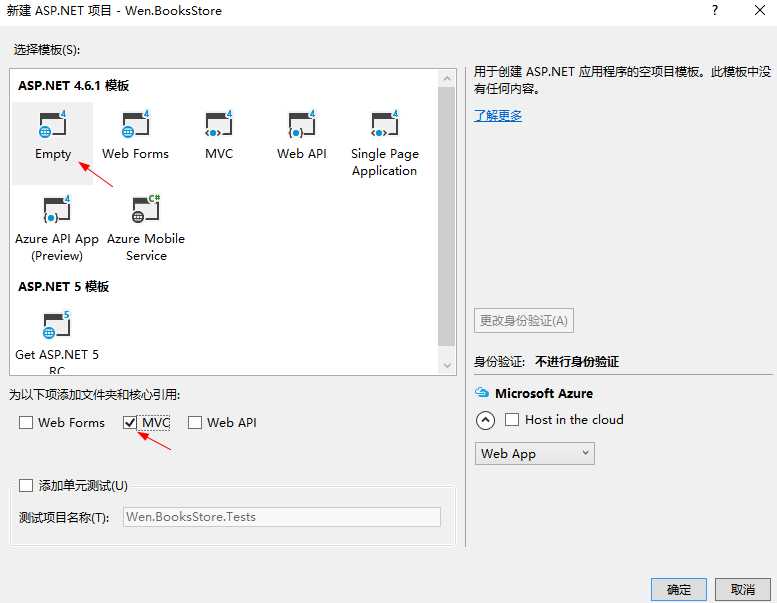
2.添加项目引用(需要使用 NuGet):
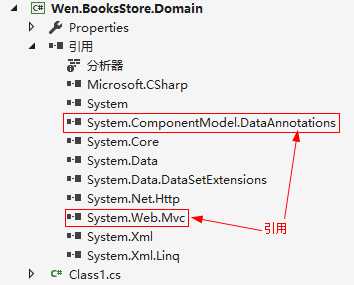
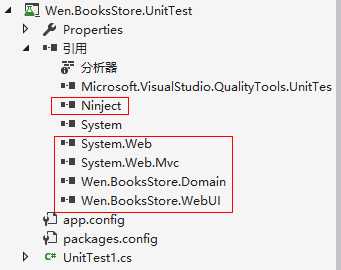
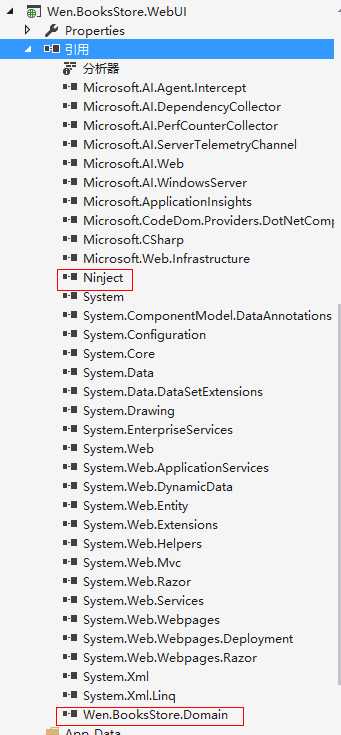
这是不同项目需要引用的类库和项目
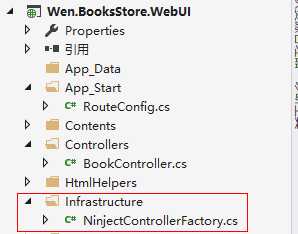
public class NinjectControllerFactory : DefaultControllerFactory { private readonly IKernel _kernel; public NinjectControllerFactory() { _kernel = new StandardKernel(); AddBindings(); } protected override IController GetControllerInstance(RequestContext requestContext, Type controllerType) { return controllerType == null ? null : (IController) _kernel.Get(controllerType); } /// <summary> /// 添加绑定 /// </summary> private void AddBindings() { } }
ControllerBuilder.Current.SetControllerFactory(new NinjectControllerFactory());

public class MvcApplication : System.Web.HttpApplication { protected void Application_Start() { AreaRegistration.RegisterAllAreas(); RouteConfig.RegisterRoutes(RouteTable.Routes); ControllerBuilder.Current.SetControllerFactory(new NinjectControllerFactory()); } }
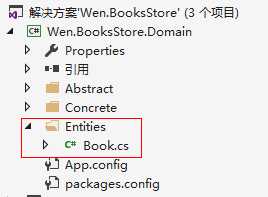
public class Book { /// <summary> /// 标识 /// </summary> public int Id { get; set; } /// <summary> /// 名称 /// </summary> public string Name { get; set; } /// <summary> /// 描述 /// </summary> public string Description { get; set; } /// <summary> /// 价格 /// </summary> public decimal Price { get; set; } /// <summary> /// 分类 /// </summary> public string Category { get; set; } }
有了实体之后,我们应该创建一个“库”对该实体进行操作,而这种持久化操作也应该和域模型是进行隔离的,这种操作可以称为存储库模式。
然后,在根目录创建一个名为 Abstract 的文件夹,顾名思义就是应该放置一些抽象的类,如接口,我们先定义一个对 Book 存储库进行操作的接口:
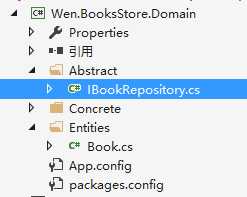
public interface IBookRepository { IQueryable<Book> Books { get; } }
在这里,我打算使用简单的 EF 去对数据库进行操作,所以需要自己通过 Nuget 下载 EF 的类库。
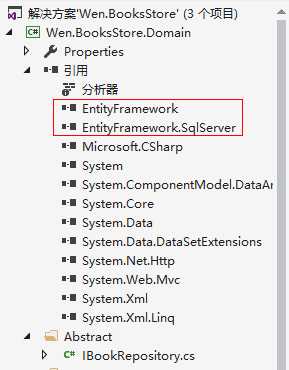
因为之前定义了接口类,接下来就应该定义实现该接口的类了
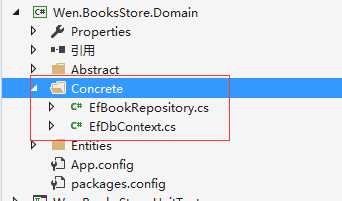
public class EfDbContext : DbContext { public DbSet<Book> Books { get; set; } }
public class EfBookRepository : IBookRepository { private readonly EfDbContext _context = new EfDbContext(); public IQueryable<Book> Books => _context.Books; }
现在只差在数据库新建一张表了。
CREATE TABLE Book ( Id INT IDENTITY PRIMARY KEY, Name NVARCHAR(100), Description NVARCHAR(MAX), Price DECIMAL, Category NVARCHAR(50) )
并插入测试数据:

INSERT INTO dbo.Book ( Name , Description , Price , Category ) VALUES ( N‘C#从入门到精通‘ , -- Name - nvarchar(100) N‘好书-C#从入门到精通‘ , -- Description - nvarchar(max) 50 , -- Price - decimal N‘.NET‘ -- Category - nvarchar(50) ) INSERT INTO dbo.Book ( Name , Description , Price , Category ) VALUES ( N‘ASP.NET从入门到精通‘ , -- Name - nvarchar(100) N‘好书-ASP.NET从入门到精通‘ , -- Description - nvarchar(max) 60 , -- Price - decimal N‘.NET‘ -- Category - nvarchar(50) ) INSERT INTO dbo.Book ( Name , Description , Price , Category ) VALUES ( N‘多线程从入门到精通‘ , -- Name - nvarchar(100) N‘好书-多线程从入门到精通‘ , -- Description - nvarchar(max) 65 , -- Price - decimal N‘.NET‘ -- Category - nvarchar(50) ) INSERT INTO dbo.Book ( Name , Description , Price , Category ) VALUES ( N‘java从入门到放弃‘ , -- Name - nvarchar(100) N‘好书-java从入门到放弃‘ , -- Description - nvarchar(max) 65 , -- Price - decimal N‘java‘ -- Category - nvarchar(50) ) INSERT INTO dbo.Book ( Name , Description , Price , Category ) VALUES ( N‘sql从入门到放弃‘ , -- Name - nvarchar(100) N‘好书-sql从入门到放弃‘ , -- Description - nvarchar(max) 45 , -- Price - decimal N‘sql‘ -- Category - nvarchar(50) ) INSERT INTO dbo.Book ( Name , Description , Price , Category ) VALUES ( N‘sql从入门到出家‘ , -- Name - nvarchar(100) N‘好书-sql从入门到出家‘ , -- Description - nvarchar(max) 45 , -- Price - decimal N‘sql‘ -- Category - nvarchar(50) ) INSERT INTO dbo.Book ( Name , Description , Price , Category ) VALUES ( N‘php从入门到出家‘ , -- Name - nvarchar(100) N‘好书-php从入门到出家‘ , -- Description - nvarchar(max) 45 , -- Price - decimal N‘php‘ -- Category - nvarchar(50) )
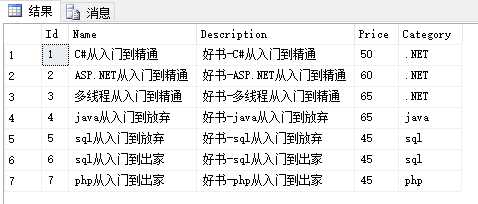
做完预热操作后,你可能想立即以界面的的方式进行显示,别急,先用单元测试检查一下我们对数据库的操作是否正常,通过对数据进行简单的读取,检查下连接是否成功。
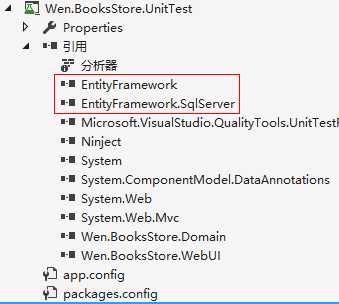
单元测试也需要引入 ef 类库(Nuget)
安装完之后会生成一个 app.config 配置文件,需要额外添加一行连接字符串。
<connectionStrings> <add name="EfDbContext" connectionString="server=.;database=TestDb;uid=sa;pwd=123" providerName="System.Data.SqlClient"/> </connectionStrings>
当所有前置工作都准备好了的时候,就应该填写测试方法了:
[TestMethod] public void BooksCountTest() { var bookRepository=new EfBookRepository(); var books = bookRepository.Books; Assert.AreEqual(books.Count(),7); }
在该方法体的内部单击右键,你可以看到一个“运行测试”的选项,这时你可以尝试单击它:
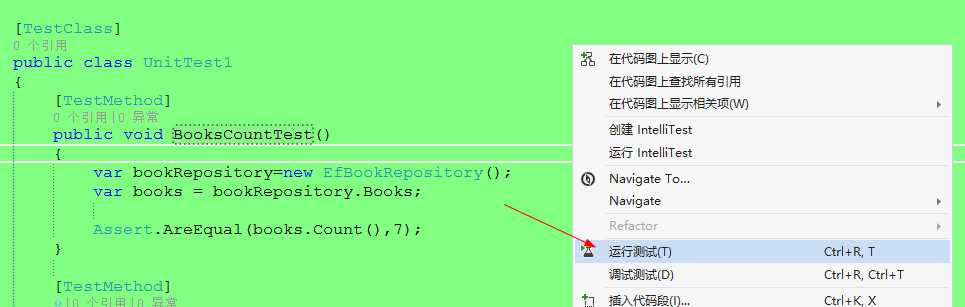
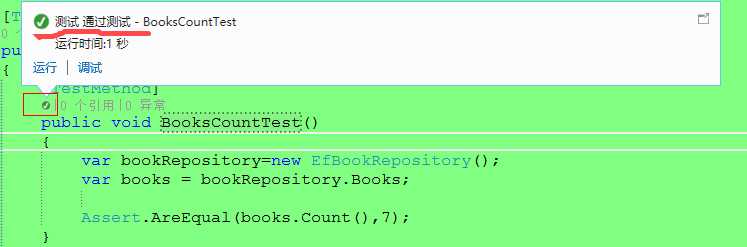
从这个符号可以看到,是成功了!
接下来,我们要正式从页面显示我们想要的信息了。
先新建一个空的控制器:BookController:
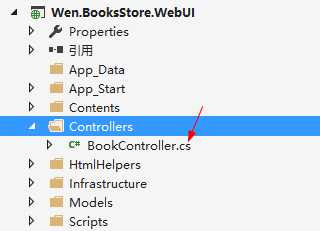
需要我们自定义一个 Details 方法,用于后续与界面进行交互。
public class BookController : Controller { private readonly IBookRepository _bookRepository; public BookController(IBookRepository bookRepository) { _bookRepository = bookRepository; } /// <summary> /// 详情 /// </summary> /// <returns></returns> public ActionResult Details() { return View(_bookRepository.Books); } }
接下来,要创建一个视图 View 了。
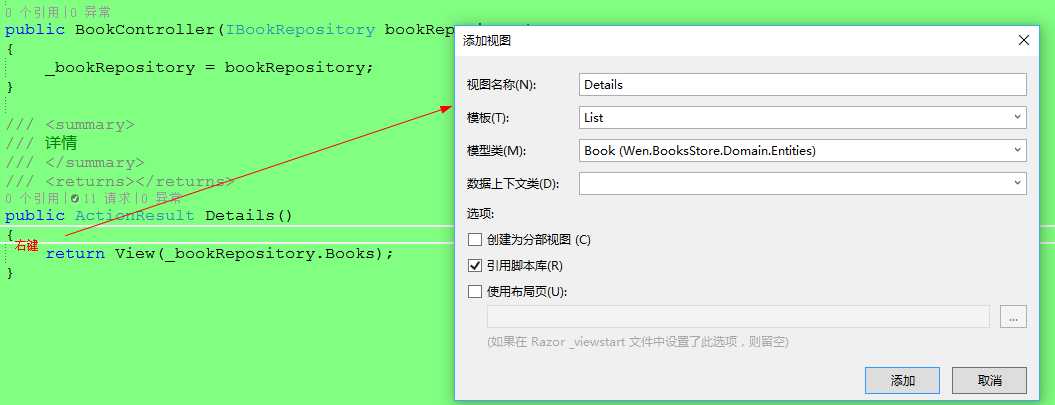
将 Details.cshtml 的内容替换为下面的:
@model IEnumerable<Wen.BooksStore.Domain.Entities.Book> @{ ViewBag.Title = "Books"; } @foreach (var item in Model) { <div> <h3>@item.Name</h3> @item.Description <h4>@item.Price.ToString("C")</h4> <br /> <hr /> </div> }
改下默认的路由机制,让他默认跳转到该页面。

运行的效果大致如下(因为加了点 CSS 样式,所以显示的效果可能有些许不同),结果是一致的。
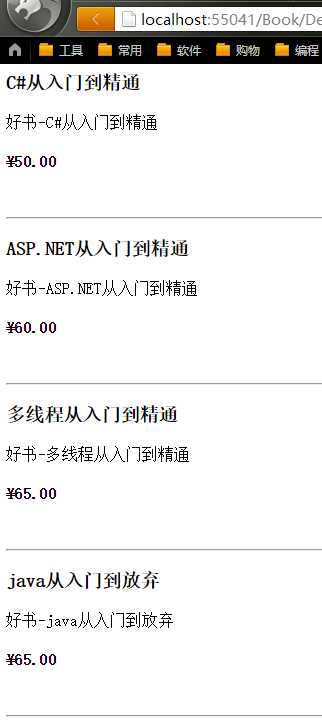
【博主】反骨仔
【原文】http://www.cnblogs.com/liqingwen/p/6640861.html
[.NET] 一步步打造一个简单的 MVC 网站 - BooksStore
标签:block data val alt 标识 entry res 方式 ges
原文地址:http://www.cnblogs.com/liqingwen/p/6640861.html